Pergunta
Problema: como corrigir o erro RESULT_CODE_HUNG no MS Edge e no Google Chrome?
Olá. Tenho tentado usar meu navegador, mas quando digito o URL, recebo uma mensagem “Ah, bolas” com o código de erro RESULT_CODE_HUNG. Por que isso continua acontecendo? Qualquer dica seria apreciada.
Resposta Resolvida
O erro RESULT_CODE_HUNG no MS Edge, Google Chrome e outros navegadores é um problema comum, mas não um problema diretamente relacionado a uma coisa específica. O motivo mais comum para esse erro é uma conexão de Internet ruim ou instável.
[1] Portanto, primeiro certifique-se de que está funcionando bem, tentando abrir páginas diferentes e em dispositivos diferentes para descartar a causa. Se outras páginas também não estiverem funcionando bem, sugerimos entrar em contato com seu ISP (provedor de serviços de Internet), para que ele possa ajudá-lo a corrigir os problemas de conexão.Outras causas possíveis para o erro podem ser navegadores desatualizados, DNS[2] não está funcionando corretamente e muitos mais. “Ah, bolas!” é uma mensagem que ninguém quer ver quando está navegando na web. Este erro pode aparecer com códigos diferentes. Já escrevemos sobre ERR_SOCKET_NOT_CONNECTED, e STATUS_ACCESS_VIOLATION. Esses erros também podem aparecer se houver algo errado com o site. Você pode verificar se o problema é causado por um navegador específico, tentando abrir a página em outro.
Em alguns casos, esses tipos de erros foram causados por mau funcionamento do sistema operacional. Se você deseja corrigir quaisquer possíveis erros do sistema, como problemas de registro, sugerimos o uso de uma ferramenta de manutenção como ReimageMáquina de lavar Mac X9. Além disso, ele também pode limpar seus navegadores automaticamente de cookies e cache[3] o que pode estar causando o erro. Se você não quiser usar o software ou se já tentou e não funcionou, comece o processo de solução de problemas.
Depois de determinar todas as causas mais comuns para o erro RESULT_CODE_HUNG no MS Edge e no Google Chrome, você pode seguir nosso guia passo a passo e tente atualizar seus navegadores, limpar o cache e os cookies, desabilitar extensões, alterar o provedor de serviço DNS ou apenas redefinir os navegadores completamente.
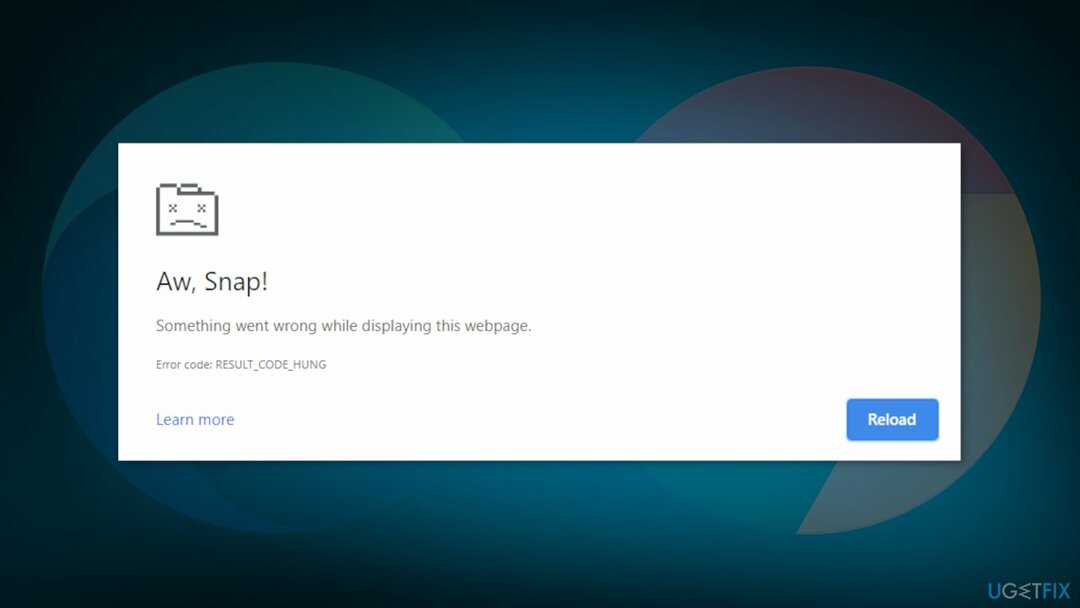
Solução 1. Recarregue o site
Para reparar o sistema danificado, você deve comprar a versão licenciada do Reimage Reimage.
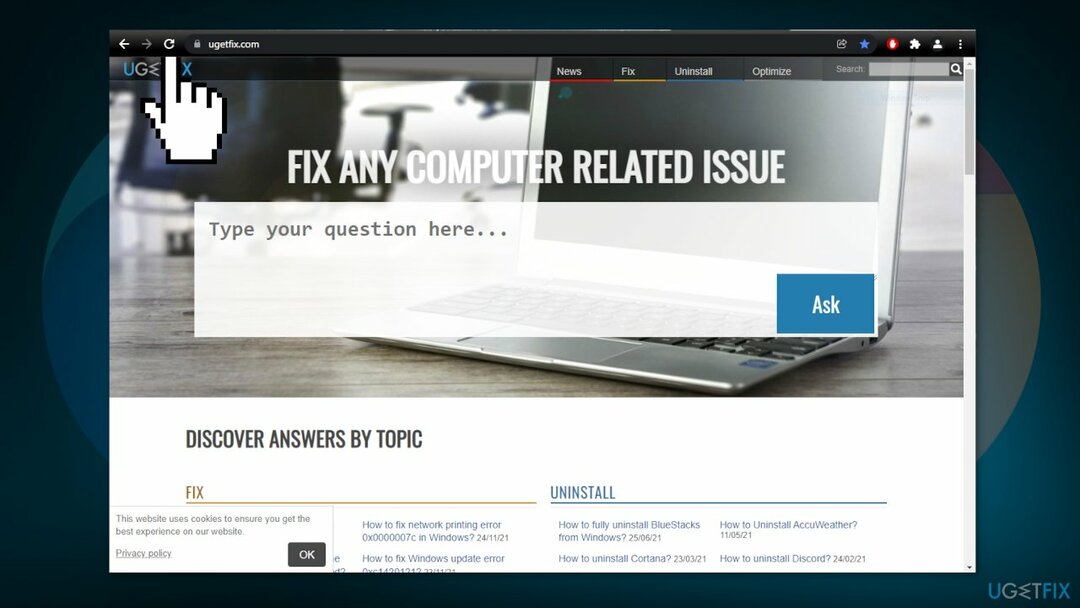
Às vezes, recarregar a página específica que está causando problemas corrige problemas e falhas. Tente recarregar o site específico no Chrome e Edge clicando no recarregar botão ou pressionando o Ctrl + R chaves.
Solução 2. Abra o site em modo privado
Para reparar o sistema danificado, você deve comprar a versão licenciada do Reimage Reimage.
Google Chrome:
- aperte o Ctrl + Shift + N ou clique nos três pontos no canto superior direito e escolha Modo incógnito janela
- Quando a janela for aberta, tente abrir a página
Microsoft borda:
- aperte o Ctrl + Shift + N ou clique nos três pontos no canto superior direito e escolha o Novo InPrivate janela
- Tente abrir o site
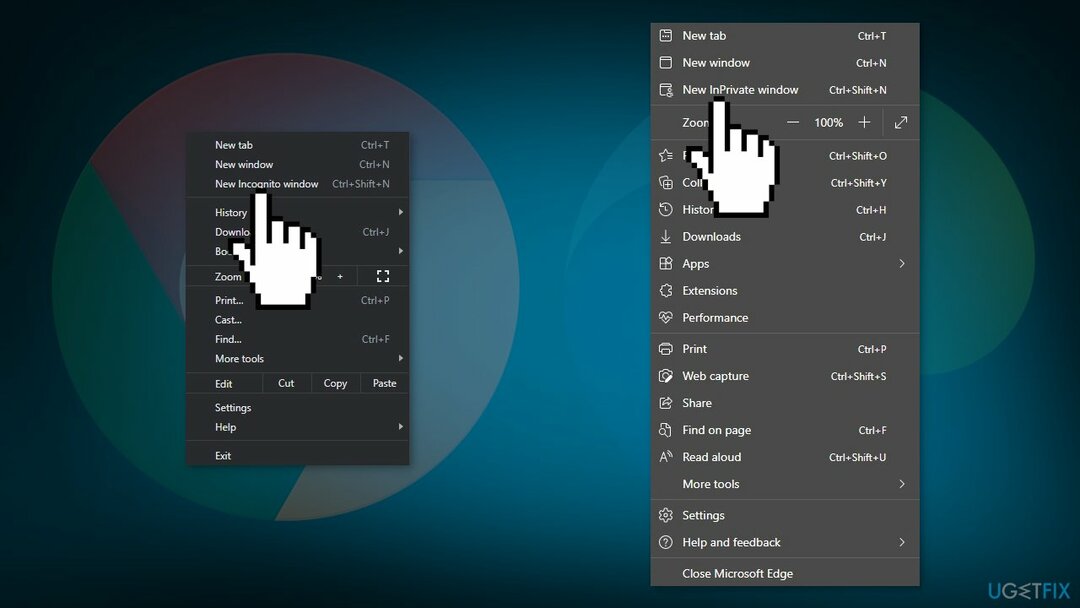
Solução 3. Atualize seu navegador
Para reparar o sistema danificado, você deve comprar a versão licenciada do Reimage Reimage.
Google Chrome:
- Modelo chrome: // settings na barra de endereço e pressione Entrar
- Clique em Sobre o Chrome e espere até que ele verifique a versão mais recente do Chrome
- Depois de encontrar a última versão atualizada, certifique-se de baixá-la
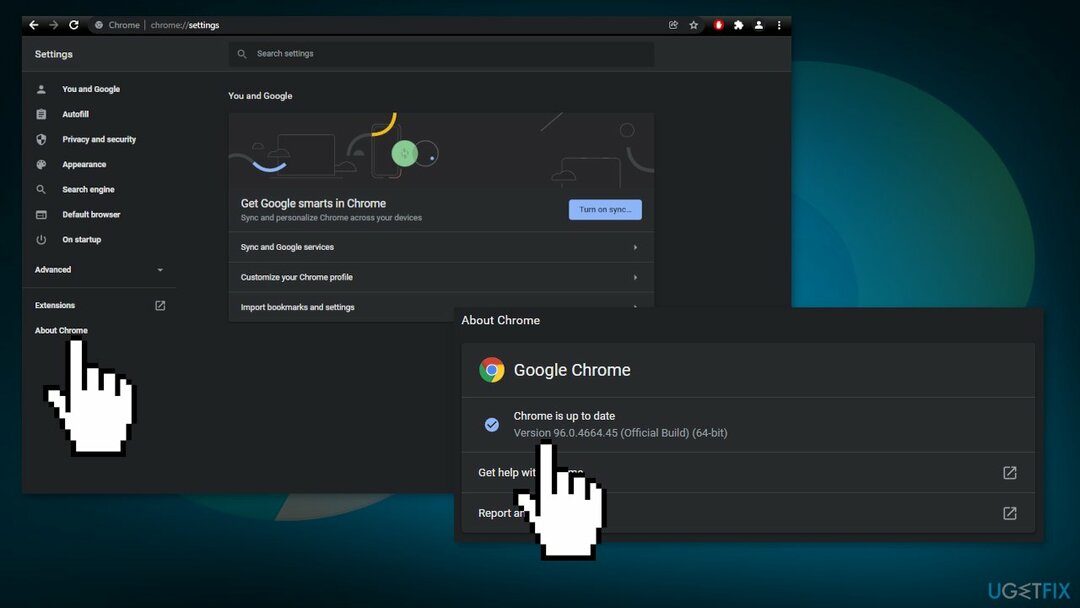
Microsoft borda:
- Clique no três pontos ou Opções botão
- Clique em Ajuda e feedback e Sobre o Microsoft Edge opção
- Se houver alguma atualização disponível, ele começará a baixar a atualização automaticamente
- Reiniciar seu navegador
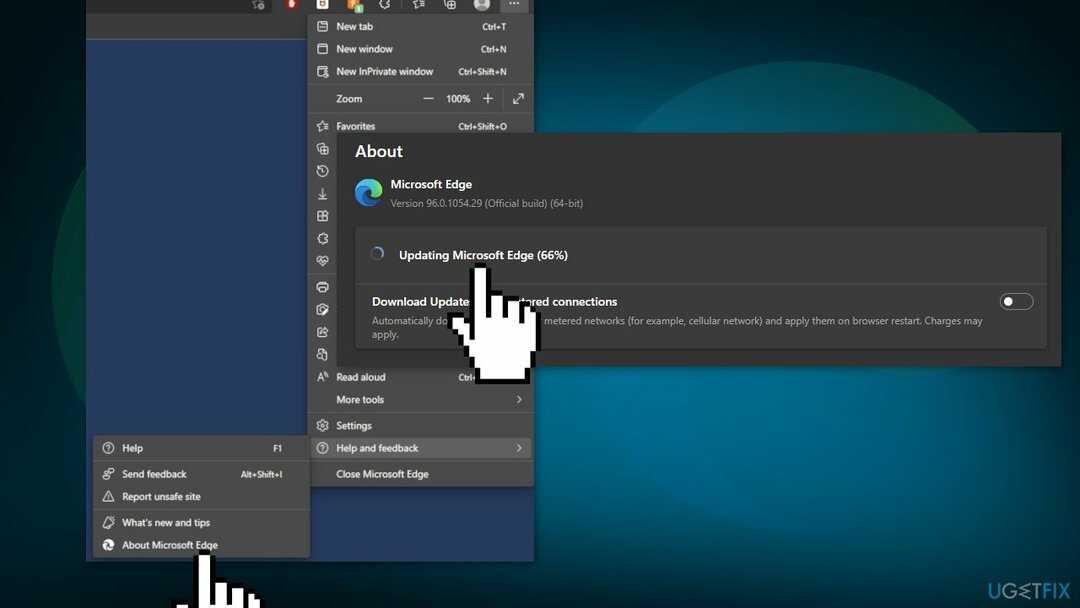
Solução 4. Limpar cache e cookies
Para reparar o sistema danificado, você deve comprar a versão licenciada do Reimage Reimage.
Google Chrome:
- aperte o Teclas Ctrl + Shift + Del no seu teclado
- Na janela pop-up, certifique-se de que todos os três caixas são verificados e, no menu suspenso, defina o Intervalo de tempo para Tempo todo
- Clique no Apagar os dados opção
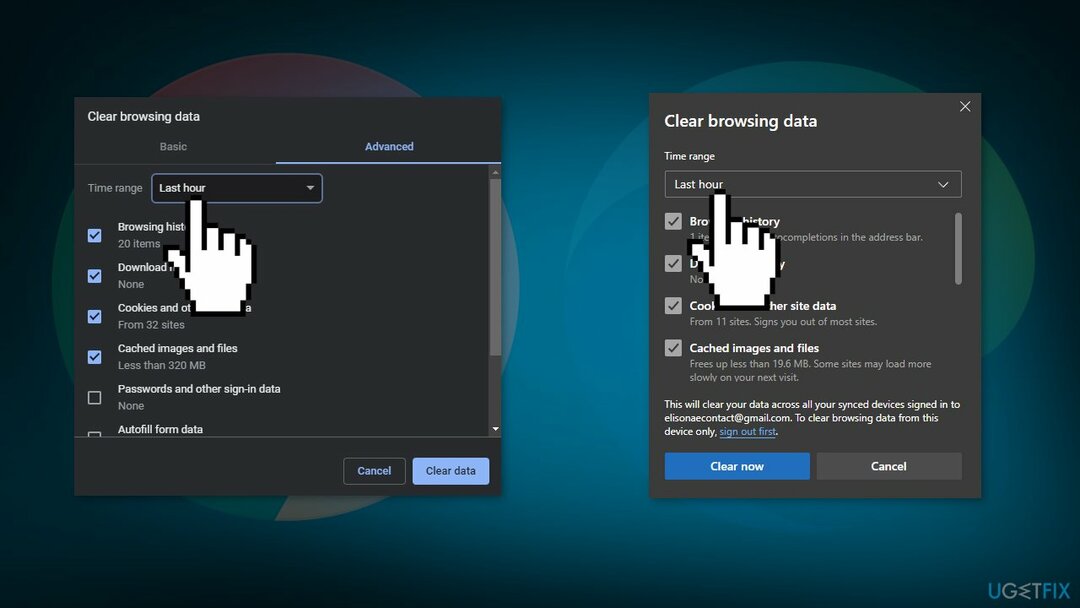
Microsoft borda:
- aperte o Teclas Ctrl + Shift + Del no seu teclado
- No Limpar dados de navegação caixa de diálogo escolha Cookies, outros dados do site e imagens e arquivos armazenados em cache
- Pressione no Claro botão
Solução 5. Desativar extensões
Para reparar o sistema danificado, você deve comprar a versão licenciada do Reimage Reimage.
Google Chrome:
- Vá para a barra de endereço e digite chrome: // extensions e pressione Entrar
- Desmarque o extensões habilitadas para desativar todos eles
Microsoft borda:
- Clique em Configurações,mais opções e escolher Extensões
- Desative todas as extensões
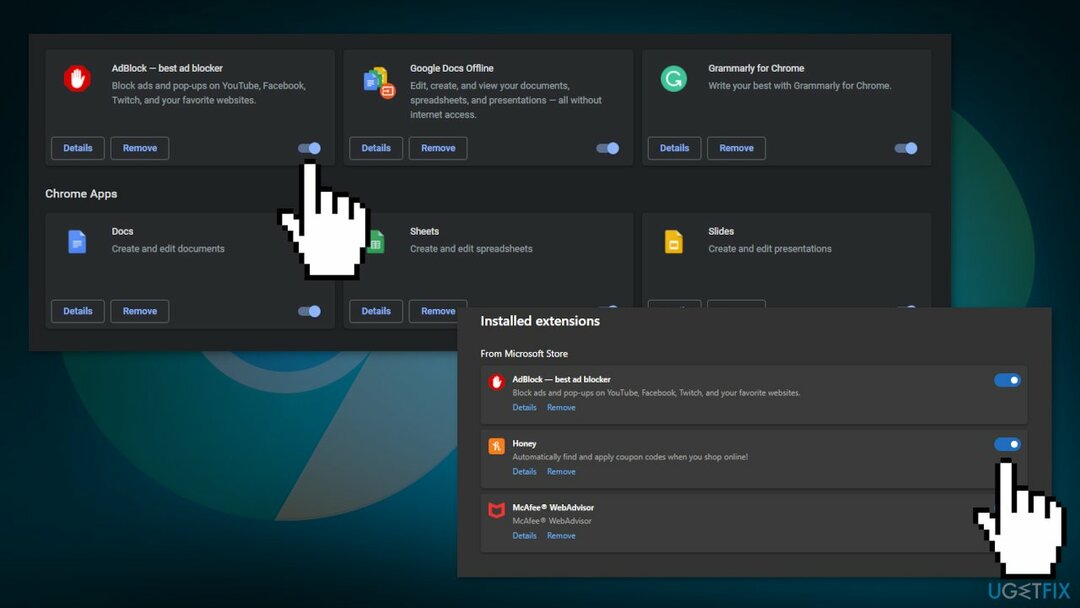
Solução 6. Alterar o provedor de serviços DNS
Para reparar o sistema danificado, você deve comprar a versão licenciada do Reimage Reimage.
Google Chrome:
- Clique no três pontos cardápio
- Escolher Configurações
- Escolha o Privacidade e segurança opção e clique em Segurança
- Desça para o Seção avançada e verifique se o Use DNS seguro está ligado
- Troque para Com botao de radio
- No menu suspenso, escolha Google (DNS público)
- Isso vai definir 8.8.8.8 Enquanto o DNS principal e 8.8.4.4 como um secundário
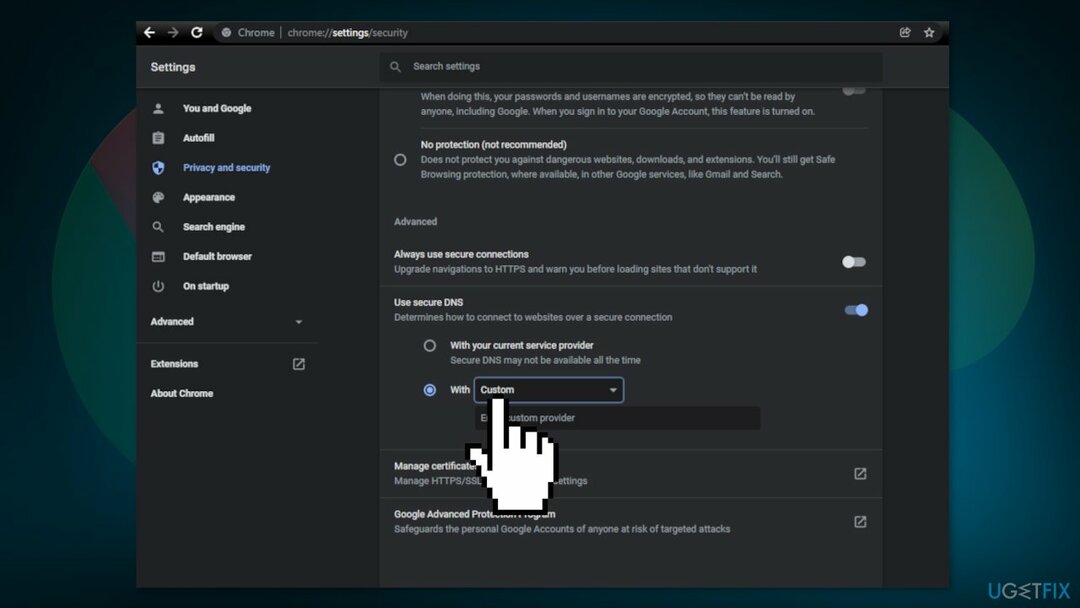
Microsoft borda:
- Clique no três pontos cardápio
- Agora vá para o navegador Configurações
- Selecione os Pesquisa de privacidade Serviços seção
- Vá para o painel direito e role para baixo até o Seção de segurança
- Procurar por Use o DNS seguro para especificar como procurar o endereço de rede de sites
- Habilite a opção de escolha um provedor de serviços
- Agora você pode ver diferentes provedores de serviço e selecionar aquele que deseja usar
- Conforme você seleciona aquele, seu Recurso DNS seguro é o Navegador Edge está ativado
- Visite o mesmo site e veja se o erro foi corrigido
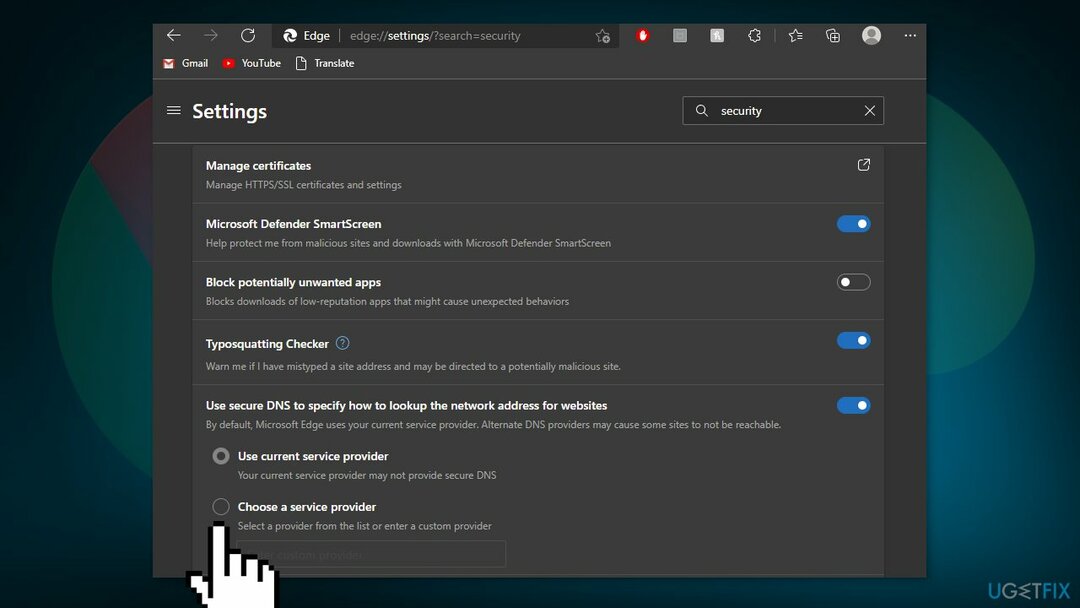
Solução 7. Reinicie o seu navegador
Para reparar o sistema danificado, você deve comprar a versão licenciada do Reimage Reimage.
Google Chrome:
- Abra o Chrome e digite na barra de endereço chrome: // settings e acertar Entrar
- Role para baixo e clique no Avançado
- Clique no Seção de redefinição e limpeza
- Role para baixo até o Restaurar as configurações para seus padrões originais
- Clique em Restaurar para abrir o Redefinir as configurações
- Clique no Botão de redefinição de configurações
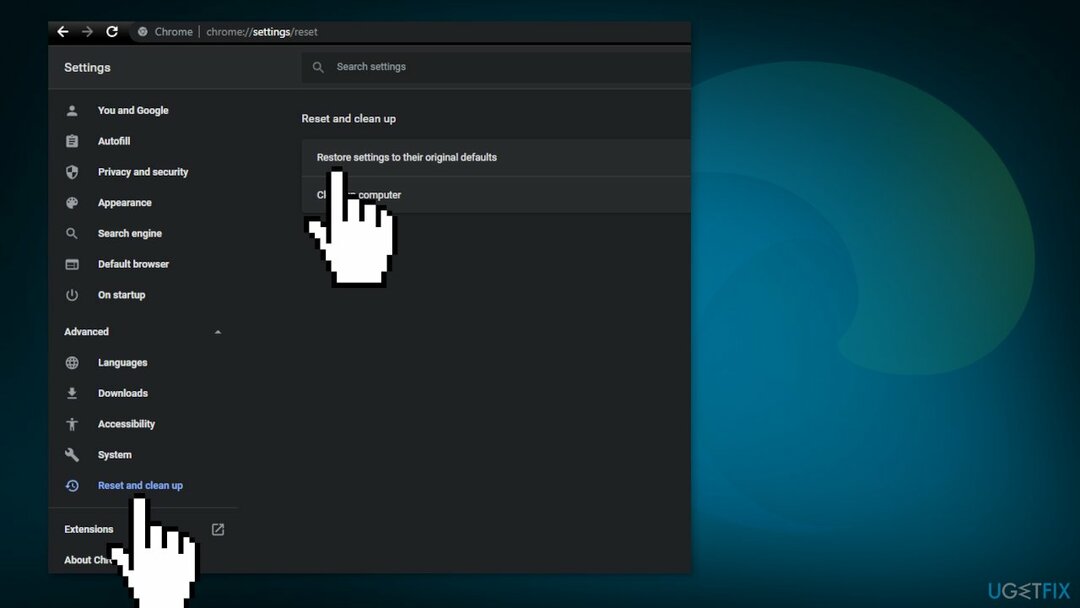
Microsoft borda:
- pressione Windows + teclas X e escolher Configurações
- Debaixo de Aplicativos e recursos opção, encontrar Microsoft borda
- Clique no Modificar botão
- Escolha o Reparar opção
- Se o Reparar opção não vai funcionar, então escolha Redefinir
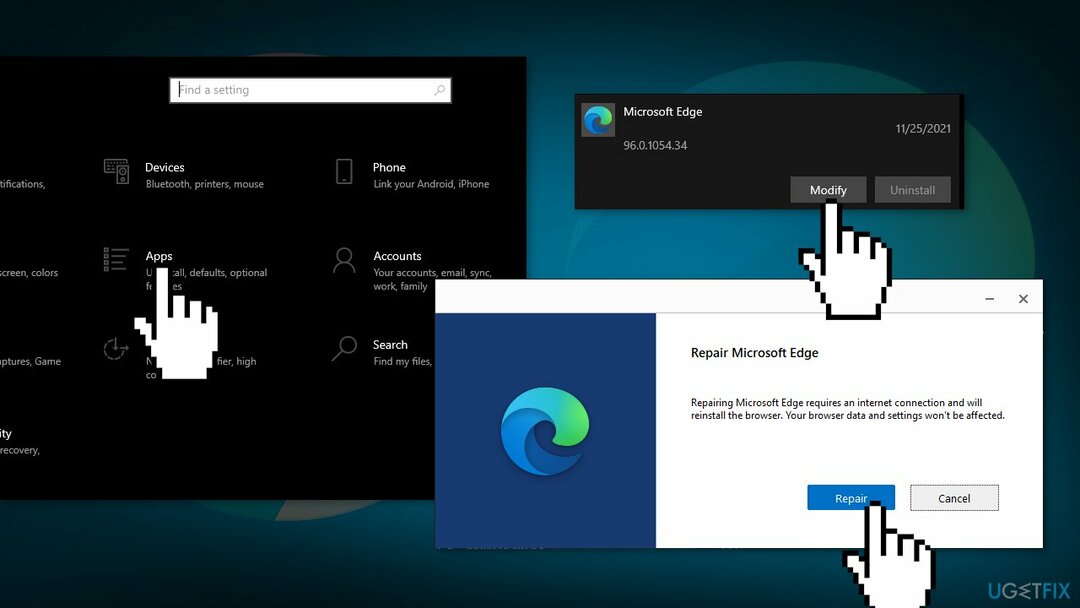
Repare seus erros automaticamente
A equipe ugetfix.com está tentando fazer o melhor para ajudar os usuários a encontrar as melhores soluções para eliminar seus erros. Se você não quiser ter problemas com técnicas de reparo manual, use o software automático. Todos os produtos recomendados foram testados e aprovados por nossos profissionais. As ferramentas que você pode usar para corrigir seu erro estão listadas abaixo:
Oferta
faça isso agora!
Baixar correçãoFelicidade
Garantia
faça isso agora!
Baixar correçãoFelicidade
Garantia
Se você não conseguiu corrigir seu erro usando Reimage, entre em contato com nossa equipe de suporte para obter ajuda. Por favor, deixe-nos saber todos os detalhes que você acha que devemos saber sobre o seu problema.
Este processo de reparo patenteado usa um banco de dados de 25 milhões de componentes que podem substituir qualquer arquivo danificado ou ausente no computador do usuário.
Para reparar o sistema danificado, você deve comprar a versão licenciada do Reimage ferramenta de remoção de malware.

Acesse conteúdo de vídeo com restrição geográfica com VPN
Acesso privado à Internet é uma VPN que pode impedir o seu provedor de serviços de Internet, o governoe terceiros de rastreá-lo online e permitir que você permaneça completamente anônimo. O software fornece servidores dedicados para torrent e streaming, garantindo um desempenho ideal e não diminuindo sua velocidade. Você também pode ignorar as restrições geográficas e visualizar serviços como Netflix, BBC, Disney + e outros serviços populares de streaming sem limitações, independentemente de onde você estiver.
Não pague autores de ransomware - use opções alternativas de recuperação de dados
Ataques de malware, particularmente ransomware, são de longe o maior perigo para suas fotos, vídeos, trabalho ou arquivos escolares. Como os cibercriminosos usam um algoritmo de criptografia robusto para bloquear dados, ele não pode mais ser usado até que um resgate em bitcoin seja pago. Em vez de pagar hackers, você deve primeiro tentar usar alternativas recuperação métodos que podem ajudá-lo a recuperar pelo menos uma parte dos dados perdidos. Caso contrário, você também pode perder seu dinheiro, junto com os arquivos. Uma das melhores ferramentas que podem restaurar pelo menos alguns dos arquivos criptografados - Data Recovery Pro.